Sind meine Daten in Connect verschwunden?
“Meine Empfehlung ist verschwunden!” hört man hin und wieder. Nein ist sie nicht, aber dafür muss man hinter die Kulissen von Connect schauen.
Tagged with: Connect
“Meine Empfehlung ist verschwunden!” hört man hin und wieder. Nein ist sie nicht, aber dafür muss man hinter die Kulissen von Connect schauen.
Seit neuestem ist es möglich, eine zweite eMail-Adresse ausschließlich für den Empfang der Rechnungen für BNI Mitgliedsbeiträge einzustellen.
BNI Connect verwaltet ca. 300.000 Mitglieder. Manche Regionen verschicken sehr viele Mails, im deutschen Sprachraum bemühen wir uns um den Spagat zwischen der zielführenden Information und überschaubar vielen eMails. Was “zielführend” und was “überschaubar” ist, liegt aber im Auge des Empfängers. Deswegen kommt es vor, dass Empfänger Mails als “Spam” klassifizieren, das bewirkt aber, dass manche Mails vom System generell nicht mehr ankommen - auch bei anderen Empfängern.
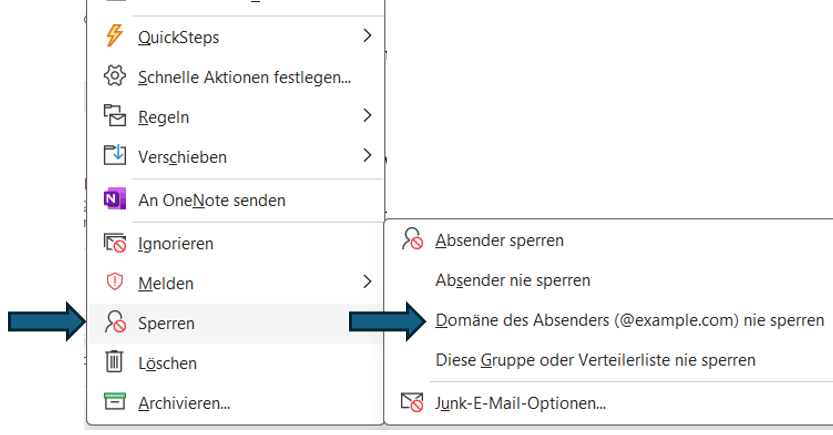
BNI Mails aus dem Spam entfernen
Abhilfe schafft, wenn man die Adresse <bni.notifications@bniconnectglobal.com> zum Adressbuch hinzufügt und falls man doch ein BNI Mail im Spam-Ordner findet, das mit dem rechten Mouse-Button mit “Domäne des Absenders nie sperren” markiert. Dann sollten die Mails auch wieder im Postfach landen.
Neuerdings kannst Du aber auch eine eigene eMail einrichten, an die die Rechnung geschickt werden soll. Das machst Du im Profil:

Unter “Bearbeiten” wählst Du dann den Bereich “Adresse” - nicht “Kontaktdaten”, das ist der klassische Stolperstein. Dort suchst Du das Feld “Email: E-Rechnung”. In dem Feld steht vermutlich Dein Bundesland, bei mir “Steiermark” und da trägst Du nun die Rechnung Deiner Buchhaltung ein.
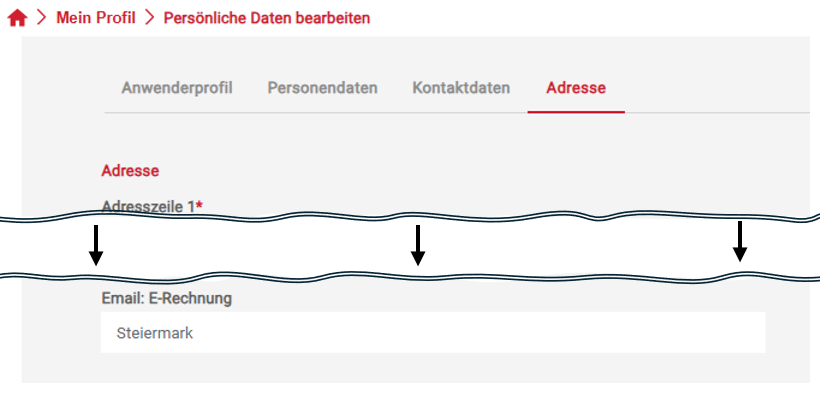
Vergiss aber nicht, dann unten auf “Aktualisieren” zu klicken, sonst wird der Eintrag nicht gespeichert.
Die Eingabe von CTEs stellt viele vor Hürden. Doch es gibt einen sehr simplen Weg, wie man das lösen kann.
Es kommt wie das Amen im Gebet: irgendwann schließt man als MK einen Palms Bericht ab und entdeckt: da wurden ein paar Besucher als 1-2-1 eingetragen oder umgekehrt, oder es gab sonst einen Fehler.
Es ist tatsächlich sehr einfach. Im Web-Connect unter der Menüfolge
“Funktionen”
“Meetingverwaltung”
wählst Du
“Zusammenfassung PALMS-Bericht einsehen” und wählst ein Startdatum
Als nächstes siehst Du ALLE eingegebenen PALMS-Berichte vom Startdatum bis heute. Steht dort “Entwurf”, ist der Bericht noch offen. Steht dort als “eingegeben von” “Sys Admin” wurde der Bericht noch nicht editiert.
WICHTIG: Nur Berichte mit dem Status “Abgeschlossen” fließen in die Chapterstatistiken ein. Wenn Du einen 6-Monats-Palms-Bericht ansiehst, enthält der ausschließlich Zahlen aus “abgeschlossenen PALMS Berichten”!
Klickst Du jetzt auf einen Status des Palms Berichts, also z.B. auf “Abgeschlossen vom 6.6.2023 dann bekommst Du den Bericht präsentiert und ganz unten sind zwei Buttons. Wählst Du “PALMS Bericht freischalten” dann wird der Bericht zurückgesetzt auf “Entwurf” und Du kannst ihn editieren.
Doch VORSICHT: Du musst jetzt den Bericht wieder “senden”, damit er in die Chapterstatistiken einfließt. Machst Du das nicht, bleibt der Bericht im Entwurfsstatus und liefert keine Zahlen in weiterführende Analysen.
... und die Lösungen dazu:
1. Der Mailprovider kürzt das Link.
Problem:
Web-Mailing-Provider wie z.B. gmail machen das offenbar manchmal. Das klickbare Link ist deutlich kürzer als das eigentliche Link. Man kommt daher gar nicht auf die Seite von connect. Das erkennt man an der Fehlermeldung im Browser.
Lösung:
Manuell das Link vom Mail mit „Kopieren“ & „Einfügen“ in die Adresszeile des Browsers kopieren.
2. „Zugriff nicht autorisiert“-Fehlerseite
Problem:
Man kommt auf die Registrierungsseite, gibt seine Daten ein und nach Absenden kommt man auf „nicht autorisiert.“ Tatsächlich hat man aber eine Warnmeldung überlesen: gibt man ein zu einfaches Passwort ein, dann steht beim Passwort-Feld die Warnung „Unsicher“. Füllt man das Formular fertig aus und sendet ab, dann kommt die „Zugriff nicht autorisiert“-Seite. Das ist eine allgemeine Fehlermeldung von Connect.
Lösung:
Beim Passwort ist eine Mindeststärke erforderlich: Eine Kombination von Großbuchstaben, Kleinbuchstaben und Zahlen (z.B. „Passwort1“ oder „1Passwort“ – sollte aber intelligenter sein als diese beiden) funktioniert.
BNI Connect zeigt auf der Startseite ein Link: "Neu bei BNI Connect? Registrieren Sie sich jetzt". Dieses Link funktioniert nicht sauber bzw. nur unter bestimmten Umständen (bezahlter Mitgliedsbeitrag, die email ist exakt dieselbe wie am Antrag usw). In den meisten Fällen kommt es aber danach zu einer Fehlermeldung.
Lösung:
Bitte das Link im Mail verwenden.
Ist das Problem dennoch nicht gelöst - bitte ein Mail an info@bni-msc.de
BNI Connect verschafft immer mehr Gelegenheiten. Effektiv ist es wie eine bezahlte Annonce. Doch immer wieder höre ich, dass einzelne gar nicht gefunden werden, obwohl sie ein Profil ausgefüllt haben.
Ein gutes Profil hat zwei wichtige Felder:
Das Anmelden für Trainings in BNI Connect ist simpel. Schau Dir in diesem Video an, wie es genau funktioniert.
Wann immer jemand aus anderen Regionen und Chaptern Deine Leistung sucht, ist das BNI Connect Profil der erste Punkt an dem nachgesehen wird. Eine Anleitung, wie Du Dein Profil optimal gestaltest.